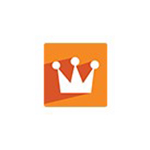- MSI Afterburner在游戏中怎么看见CPU温度 06-22 08:44
- MSI Afterburner如何使用 06-20 17:39
- MSI Afterburner监控怎么开 06-20 17:37
- 迅雷如何通过缓存提高下载速度 12-10 18:02
- OBS Studio如何开启回放缓存功能 12-10 18:01
- Origin橘子平台怎么新增非origin的游戏 12-10 17:58
- 驱动精灵上网代理怎么关闭 12-10 17:52
- 驱动精灵如何设置备份驱动到ZIP文件 12-10 17:44